电脑的登录界面_什么是电脑系统登录页面
1.电脑启动后需要按Ctrl+Alt+Del才能显示登录界面的解决方法
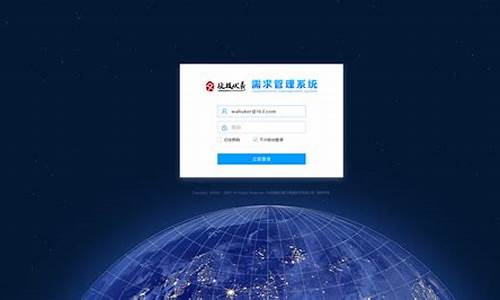
1,按“win+R”组合键,打开运行框,在打开框中输入"regedit”,单击“确定”。
2,打开注册表编辑器,依次展开注册表里: “HKEY_LOCAL_MACHINE---SOFTWARE---Microsoft---Windows---CurrentVersion--- Authentication---LogonUI---Background”。
3,在右侧找到“OEMBackground”,双击该值,将“数值数据”的值改为“1”,单击“确定”。如果没有“OEMBackground”,可新建一个。
4,打开C盘下的Windows-System32-oobe目录。(文件夹没有可新建)
5,在该目录下建立名为“info”的文件夹。
6,打开“info”文件夹,建立名为“backgrounds”的文件夹。将JPG格式的背景调整成1024×768像素大小,确保大小在256KB以下,且格式为jpg。命名为“backgroundDefault.jpg”保存在该文件夹下。
7,重启电脑,即可完成系统登录界面背景修改
电脑启动后需要按Ctrl+Alt+Del才能显示登录界面的解决方法
1,按“win+R”组合键,打开运行框,在打开框中输入"regedit”,单击“确定”。
2,打开注册表编辑器,依次展开注册表里: “HKEY_LOCAL_MACHINE---SOFTWARE---Microsoft---Windows---CurrentVersion--- Authentication---LogonUI---Background”。
3,在右侧找到“OEMBackground”,双击该值,将“数值数据”的值改为“1”,单击“确定”。如果没有“OEMBackground”,可新建一个。
4,打开C盘下的Windows-System32-oobe目录。(文件夹没有可新建)
5,在该目录下建立名为“info”的文件夹。
6,打开“info”文件夹,建立名为“backgrounds”的文件夹。将JPG格式的背景调整成1024×768像素大小,确保大小在256KB以下,且格式为jpg。命名为“backgroundDefault.jpg”保存在该文件夹下。
7,重启电脑,即可完成系统登录界面背景修改
如果我们在电脑系统中设置了密码,那么在启动系统后就会显示登录界面,用户就可以输入密码来进入系统。但有部分用户在开机后需要先按Ctrl+Alt+Del组合键才能显示出输入密码的登录界面。一般这样的情况是由于相关策略的设置,我们可以通过下面的方法解决。
1、打开“控制面板”——“管理工具”;
2、双击打开“本地安全策略”;
3、依次展开“本地策略”——“安全选项”,在右侧双击打开“交互式登录:无须按Ctrl+Alt+Del”;
4、选择“已启用”,点击确定即可。
如果在电脑启动后需要按Ctrl+Alt+Del才能显示登录界面,可以通过以上方法来进行设置,就可以直接进入。
声明:本站所有文章资源内容,如无特殊说明或标注,均为采集网络资源。如若本站内容侵犯了原著者的合法权益,可联系本站删除。












